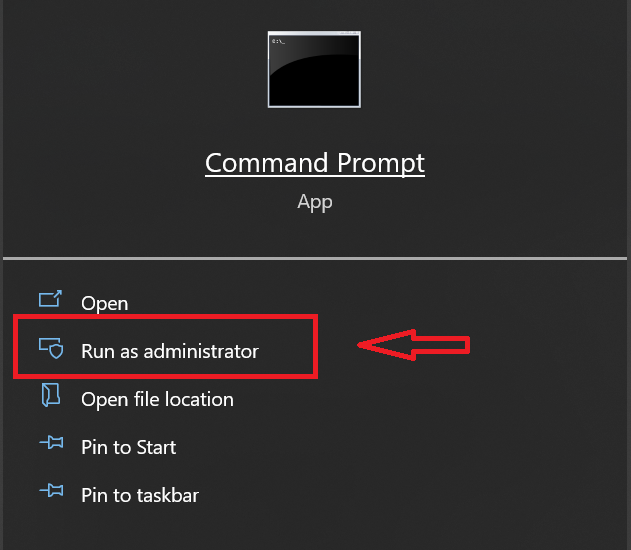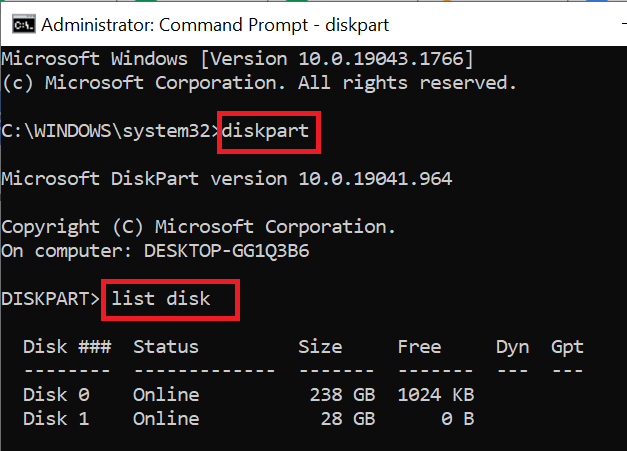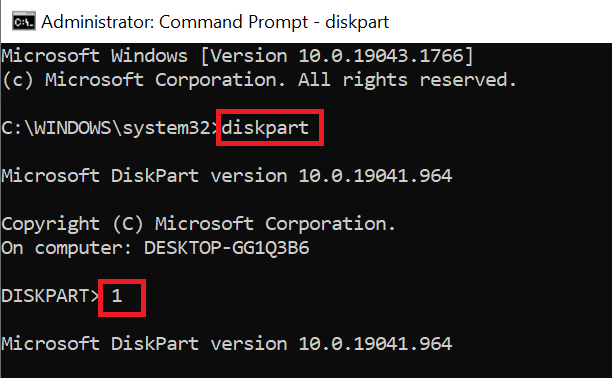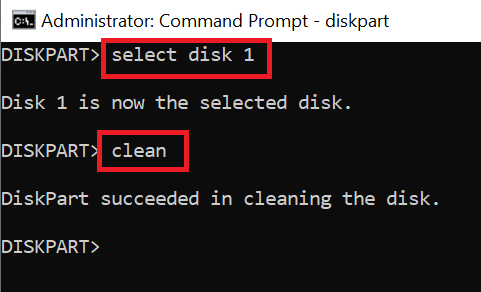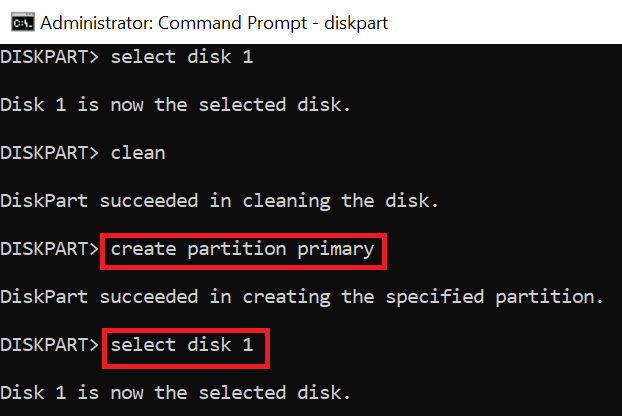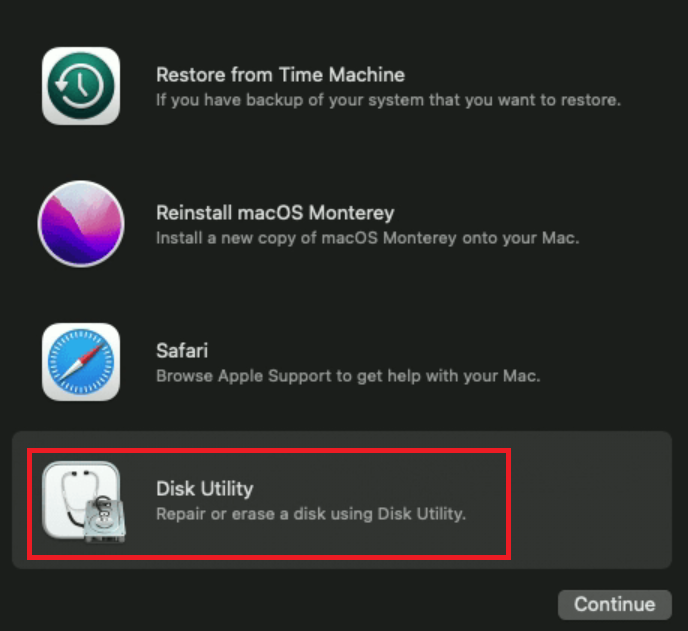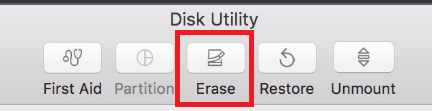目次:
- コンパクト フラッシュ カードが機能しない、または壊れているのはなぜですか?
- 破損したコンパクト フラッシュ カードの回復
- 破損した CF カードからファイルを回復する方法?
- 破損した CF カードを修復するには?
コンパクト フラッシュ カードは、CF カードとして一般的に知られています。 また、その高いストレージ容量、信頼性、高速データ転送速度などから、デジタル カメラ、ビデオカメラ、その他の電子機器などのデバイスで一般的に使用されています。これとは別に、CF カードは高解像度の写真、ビデオ、 とオーディオファイルを簡単に。
上記の特徴にもかかわらず、CF カードは破損や損傷を受けやすいです。 破損したCFカードをWindowsまたはMacシステムに接続すると、「破損したCFカード」または「ドライブにアクセスできません」などのエラーが表示されることがあります.
この記事では、破損したCFカードを修復する方法に関する完全なガイドを見つけることができます.これは、破損したCFカードの回復を実行するための信頼できる方法です. また、CF カードの破損を引き起こす一般的な理由を見つけます。
コンパクト フラッシュ カードが機能しない、または壊れているのはなぜですか?
- CFカードの不適切な取り扱い: データをコンピュータに転送している間、または CF カードの読み取り/書き込み処理中に突然 CF カードを取り出すと、CF カードが破損し、そこに保存されている写真、ビデオ、およびドキュメントにアクセスできなくなる可能性があります。
- ウイルス攻撃: ウイルスのようなトロイの木馬、マルウェア、スパイウェア、アドウェアなどは、CF カードの破損の背後にある最も一般的な理由です。 一般に、ウイルスに感染したデバイスにコンパクト フラッシュ カードを頻繁に接続すると、CF カードが破損する可能性があります。
- ファイル システムの障害: ファイルシステムは、ドライブに保存されたデータを管理します。 ファイル システムが損傷すると、CF カードが破損します。 したがって、ファイルシステムの障害により、コンピュータシステムでCFカードが検出されなくなり、データが失われます。
- その他の理由: 複数のガジェットで同じCFカードを使用したり、CFカードのデータの同期に失敗したり、CFカードのメモリがいっぱいのときに写真やビデオを表示したりすると、CFカードが破損する可能性があります。
破損したコンパクト フラッシュ カードの回復
CF カードからファイルを復元するには、まず CF カードにアクセスできることを確認してください。 CF カードにアクセスできるようになると、上書きされていないデータをすばやく復元できます。
CF カードにアクセスできない、または読み取れない場合、まず行うべきことは、破損した CF カードがデバイスに接続されている場合はそれを取り外し、写真、ビデオ、オーディオ、テキスト ドキュメントなどの新しいデータを保存しないようにすることです。 破損した CF カードからデータを正常に回復する可能性。
Remo Recover は、最先端の回復技術と最も使いやすいインターフェイスを備えているため、間違いなく信頼できる CF カード回復ソフトウェアです。 破損またはフォーマットされたCFカードからデータを再構築および回復できる強力なスキャン技術を備えています。 それでは、Remo Recoverソフトウェアを使用してCFカードからデータを回復する方法を見てみましょう.
破損した CF カードからファイルを回復する方法?
Remo Recoverを使用すると、破損したCFカードの回復を簡単に実行できます. これ 高度なスキャンアルゴリズムで設計されているため、写真の回復ソフトウェアが最適です。 このツールは、破損またはフォーマットされた CF カード、SD カード、またはその他のストレージ デバイスを安全にスキャンして、そこから写真、ビデオ、およびさまざまなメディア ファイルを復元します。
Remo Recoverを使用して破損したCFカードからデータを回復する手順:
Remo 破損 コンパクトフラッシュドライブの回復 toolBMP、PNG、JPEG、GIF、TIFFなどのRAW画像と写真のファイル形式、およびMOV、MP4、AVI、FLV、3GPなどのビデオファイル形式を、すべての最新バージョンのオペレーティングで破損したCFカードから復元できます。 Windows10やmacOSCatalinaなどのシステム.
破損したCFカードを修復するには?
損傷または破損した CF カードの修復は、 Windowsで破損したSDカードを修正する またはマック。 CF カード ドライブに新しい文字を割り当てたり、コマンド プロンプトを実行したりするなど、破損した CF カードを手動で修復しようとしても、破損の重大度が非常に高い場合は役に立たない可能性があります。
ほとんどの Windows ユーザーは CHKDSK 機能を実行し、Mac ユーザーは First Aid Recovery を実行します。これは、Windows と Mac でそれぞれ破損または読み取り不能な CF カードを修復するための組み込みツールです。 ほとんどの場合、CMD または ディスクユーティリティ関数 あなたを助けることはできません 読み取れないSDカードまたはCFカードを修正します。
使用できる唯一のことは、以下の方法を使用して破損した CF カードをフォーマットすることです。 データ損失のシナリオにつながるため、メソッドを実装する前に、Remo Recover を使用して CF カード データを回復したことを確認してください。
Windowsで破損したCFカードを修正する手順:
Windowsで破損したCFカードを修正する簡単な方法は次のとおりです。
- CFカードをWindowsコンピュータに接続します
- タイプ: cmd Windowsの検索ボックスで
- 次のようにコマンドプロンプトを開きます Run as Administrator
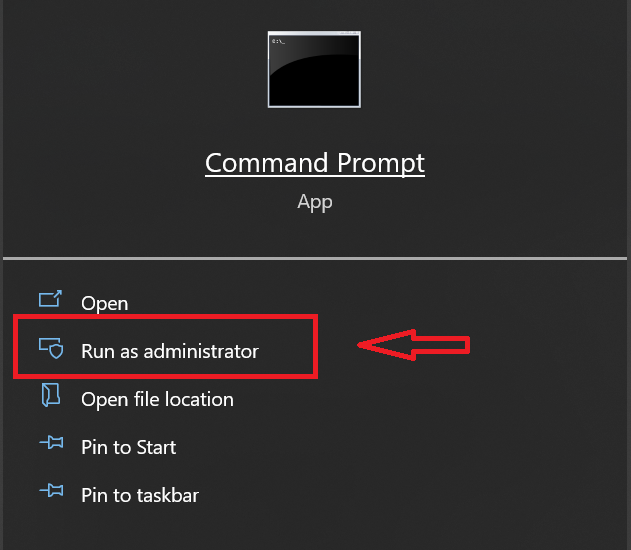
- タイプ: diskpart コマンドプロンプトウィンドウで
- タイプ: list disk を押して Enter
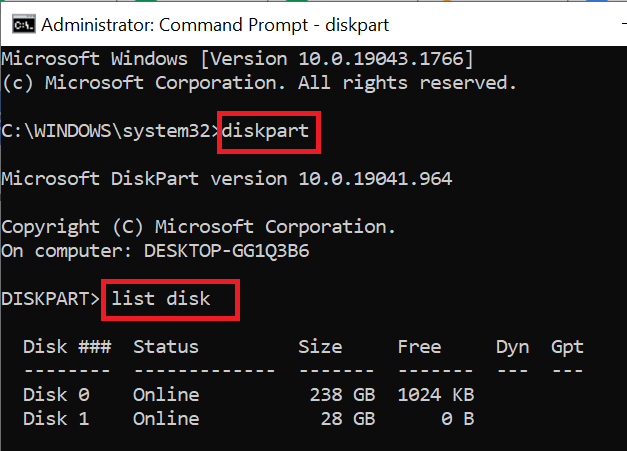
- タイプ: select disk 1 を押して Enter
注意: 1を破損したCFカードのドライブ文字に置き換えます
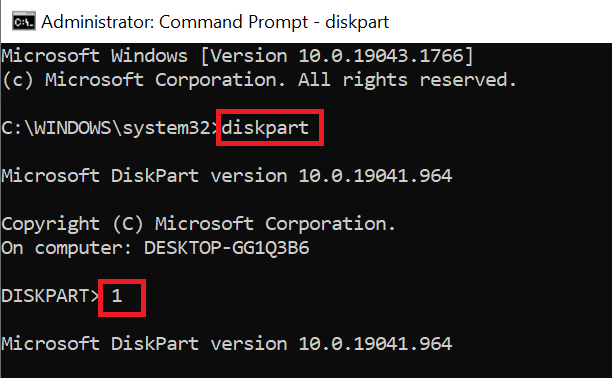
- タイプ: clean を押して Enter
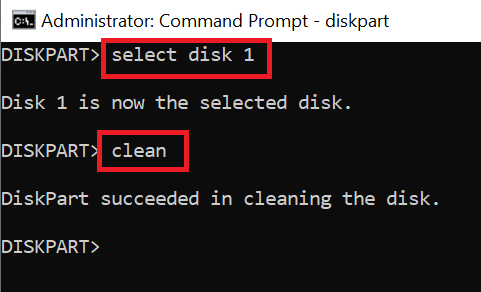
- タイプ: create partition primary を押して Enter
- タイプ: select disk 1 を押して Enter
注意: 再度、1を破損または破損したCFカードドライブ番号に置き換えます
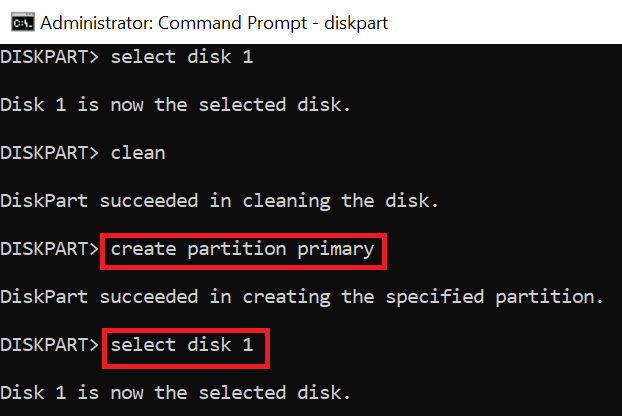
- タイプ: active CFカードパーティションをアクティブにする
- タイプ: format fs = NTFS or format fs = fat32 を押して Enter
- タイプ: assign letter = F
- この後、次のように入力します exit メソッドを完了するには
Macで破損したCFカードを修正する:
- 破損したCFカードをMacに接続します
- に移動 Applications > Utilities > Disk Utility
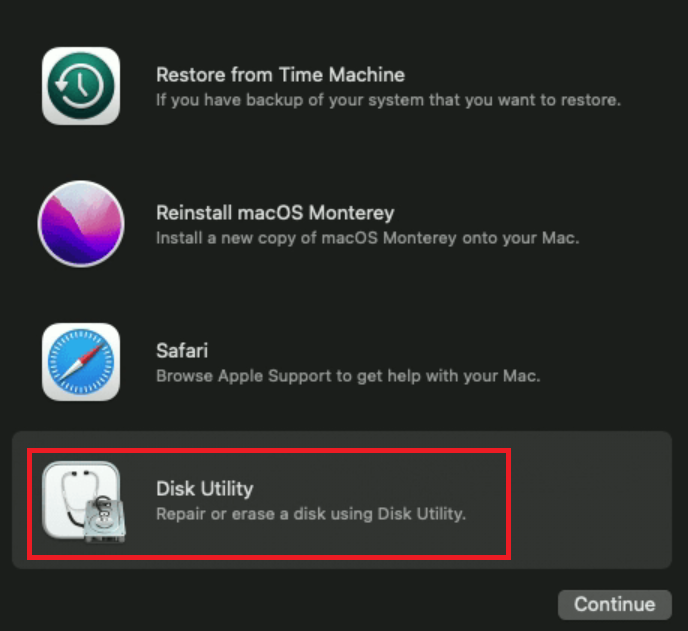
- フォーマットするCFカードを選択し、 Erase オプション
- CFカードに新しい名前を付けます(オプション)
- クリック Format オプションを選択し、フォーマットタイプを選択します
注意: WindowsとMacの両方と互換性を持たせたい場合は、exFATを選択してください。 それ以外の場合は、MS-DOS(FAT)を選択できます
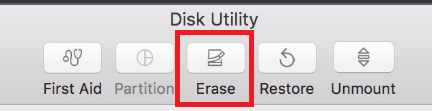
- クリックしてください Erase オプション。 これで、破損したCFカードがMacデバイスでフォーマットされます